Мазмұны
Бүгін мен сізге көрсетемін қалай жасау ашылмалы тізімі бар Outlook электрондық пошта үлгілерін өрістер. Біз деректер жиынтығынан ақпаратты алып, электрондық пошта хабарламасын жылдам толтырамыз. Қызық естіледі? Олай болса, бастайық!
Ортақ электрондық пошта үлгілерінде деректер жиынын жасау және пайдалану
Негізгі мәліметтерді бастамас бұрын, кіріспенің бірнеше жолын беремін. Біздің блогқа жаңадан кірген және Ортақ электрондық пошта үлгілері деген не екенін және макросты НЕ ЕНГІЗУ КЕРЕК екенін әлі білмейтіндер үшін. Ортақ үлгілер - Outlook бағдарламасындағы күнделікті жұмысты бірнеше рет басу мәселесіне түрлендіруге болатын құрал. Қараңыз, сіз қажетті пішімдеу, сілтемелер, суреттер және т.б. бар үлгілер жинағын жасайсыз және бір сәтте дұрыс үлгіні қойыңыз. Жауаптарды терудің және пішімдеудің қажеті жоқ, жіберуге дайын электрондық пошта бірден жасалады.
НЕНІ ЕНГІЗУ КЕРЕК дегенге келетін болсақ, мен бұл макросты алдыңғы оқулығымда қарастырдым. жадыңызды сергітіңіз ;)
Жаңа деректер жинағын қалай жасауға және оны үлгілерде қалай пайдалануға болады
Енді негізгі тақырыбымызға – толтырылатын Outlook үлгілеріне оралайық. WhatToEnter макросы электрондық поштаның бір немесе бірнеше жеріне қажетті деректерді қоюға көмектесетінін білесіз. Мен сізге күнделікті жұмысыңызды қалай автоматтандыру керектігін көрсетемін және деректер жинақтарымен жұмыс істеуді үйретемін. Қарапайым тілмен айтқанда, бұл қажетті мәндерді алатын деректері бар кесте. Сіз қолданған кездеМакросты НЕ ЕНГІЗУ КЕРЕК, сіз осы кестеден шығарып алу үшін жазбаны таңдайсыз және ол электрондық поштаңызды толтырады. Біртүрлі көрінгенімен, іс жүзінде бұл өте оңай :)
Басынан бастап, алдымен кесте жасау керек. Қондырманы ашыңыз, кез келген қалтаны тінтуірдің оң жақ түймешігімен басып, ашылмалы тізімнен « Жаңа деректер жинағы » таңдаңыз:
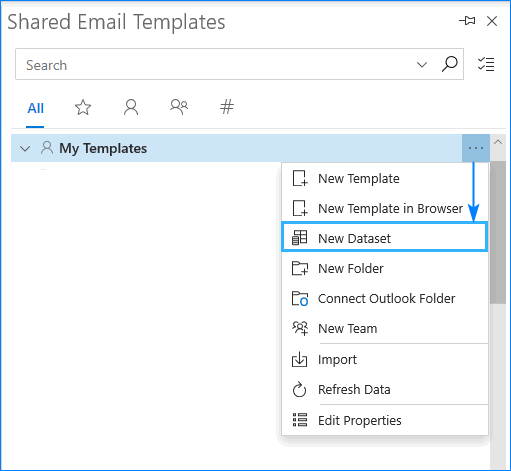
Қондырма ашады деректер жиынын жасайтын әдепкі браузердегі жаңа веб-бет. Оған ат қойып, оның жолдары мен бағандарын толтыра бастаңыз.
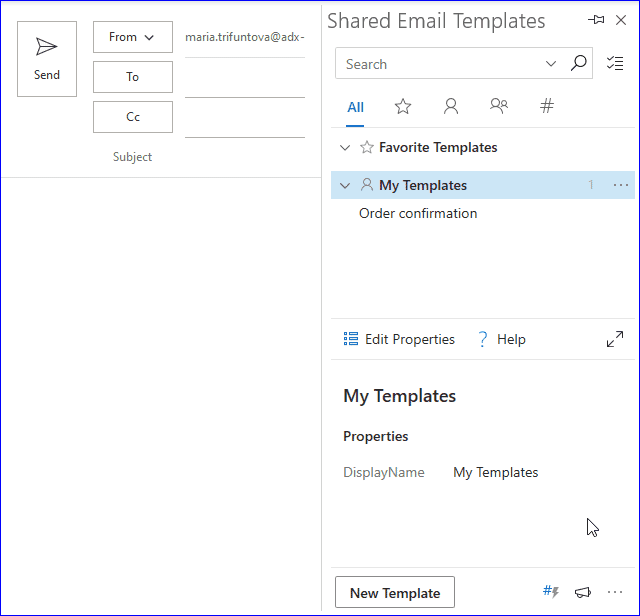
Ескерту. Деректер жинағыңыздың бірінші бағанына назар аударыңыз, себебі ол негізгі болады. Оны жолдарыңызды анықтауға және деректерді алу үшін қажет мәндерді оңай таңдауға көмектесетін мәндермен толтырыңыз.
Деректер жиыны әр ұяшықта 32 жол, 32 баған және 255 таңбамен шектелетінін есте сақтаңыз.
Кеңес. Немесе деректер жиынын Ортақ электрондық пошта үлгілеріне импорттай аласыз. Сіздің кестеңіз .txt немесе .csv пішімінде сақталуы және 32 жолдан/бағаннан аспауы керек (қалғаны кесіледі).
Жаңа жолдар мен бағандарды үлгілеріңізде қажет болуы мүмкін ақпаратпен қосып, толтырғаннан кейін мәтініңізге НЕ ЕНГІЗУ КЕРЕК макросын қосыңыз. Міне, деректер жиынынан жеңілдік мөлшерлемесін қою үшін орнатқан макросы бар үлгі үлгісім:
Сәлеметсіз бе,
Бұл бүгінгі тапсырысыңызды растау. BTW, сізде арнайы ~%WhatToEnter[{dataset:"Dataset", баған:"Жеңілдік",title:"%"}] жеңілдік ;)
Бізді таңдағаныңызға рахмет! Күніңіз сәтті өтсін!
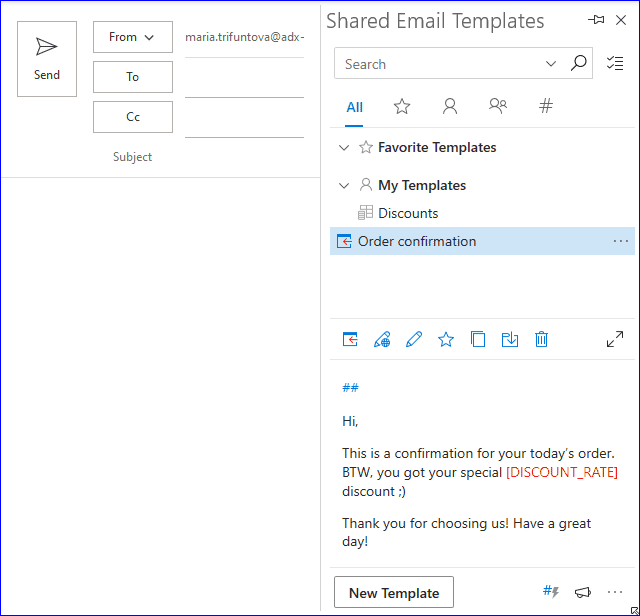
Міне, мен жаңа ғана негізгі бағандағы мәнді таңдадым және сәйкес жеңілдік электрондық поштамды толтырды. Сізге айттым, негізгі баған маңызды :)
Деректер жиынын өңдеу және жою
Егер сіз қатені байқасаңыз немесе кейбір кірулерді қосқыңыз/алып тастағыңыз келсе, әрқашан деректер жинағын өңдеуіңізге болады. . Оны қондырма тақтасында таңдап, Өңдеу түймесін басыңыз:
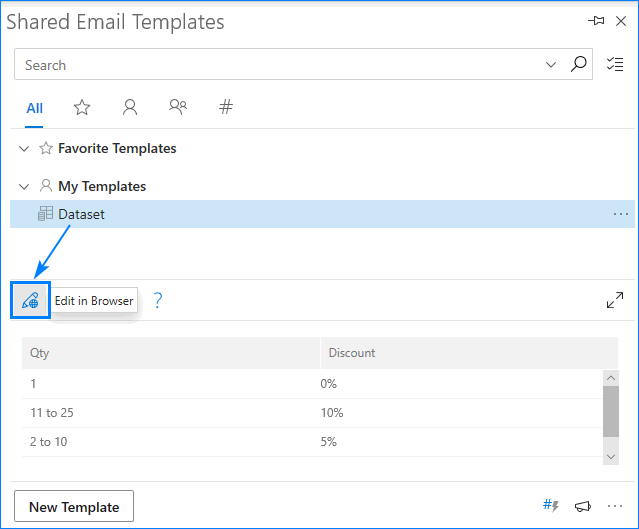
Кестеңізді өзгертетін шолғышқа қайта ауысасыз. . Жолдар мен бағандарды қосуға, олардың мазмұнын өзгертуге және оларды қалағаныңызша жылжытуға болады. Аяқтағаннан кейін, Сақтау түймесін басыңыз, сонда барлық қолданылатын өзгертулер бірден қолжетімді болады.
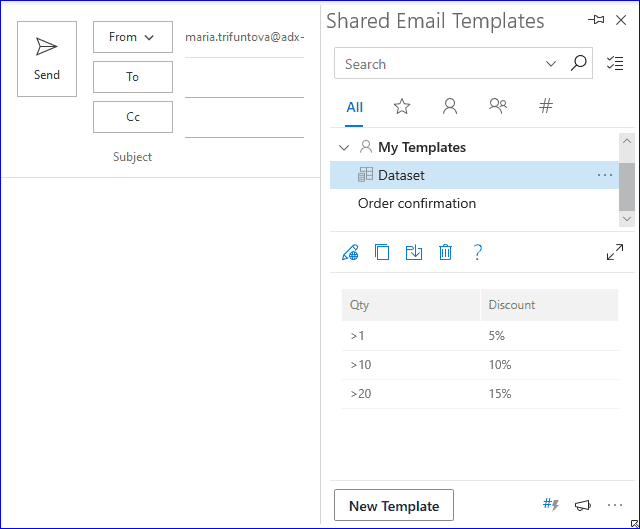
Егер сізге бұл деректер жинағы енді қажет болмаса, жай ғана таңдаңыз. оны және Жою түймесін басыңыз:
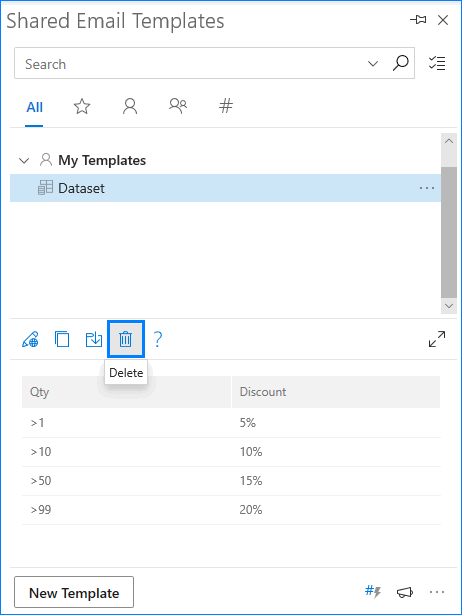
Бұл мүмкіндіктің идеясын алу үшін бір өрісті деректер жиынының қарапайым мысалы болды. Әрі қарай, біз оны зерттеуді жалғастырамыз және деректер жиынының максималды артықшылықтарын пайдалануды үйренеміз :)
Outlook электрондық пошталарын жазу кезінде көп өрісті деректер жинағын қалай пайдалану керек
Қазір бізде нақты түсінік бар Деректер жинақтары қалай жасалатынын және пайдаланылғанын білу үшін күрделірек және ақпараттандыратын кестені жасап, электрондық поштаның бірнеше орнын бірден толтыратын уақыт келді.
Сізді жалықтырмау үшін алдын ала сақталған кестемді импорттаймын. деректерді толтыру арқылы менің шаблонымды аздап өзгертіңіз, сонда барлығы қажетөрістер толтырылады. Деректер жинағымнан:
- Жеңілдік сомасын қоюды;
- Клиенттің жеке сілтемесін қосуды;
- Тұтынушының арнайы төлем шарттарының бірнеше жолын толтыруды;
- Әдемі «Рахмет» суретін салыңыз;
- Электрондық поштаға келісім тіркеңіз.
Мен тым көп іздеп жүрмін бе? Жоқ, менің деректер жинағым дайындалғандықтан :) Барлық ақпаратты жылдам толтырып жатқанымды қараңыз:
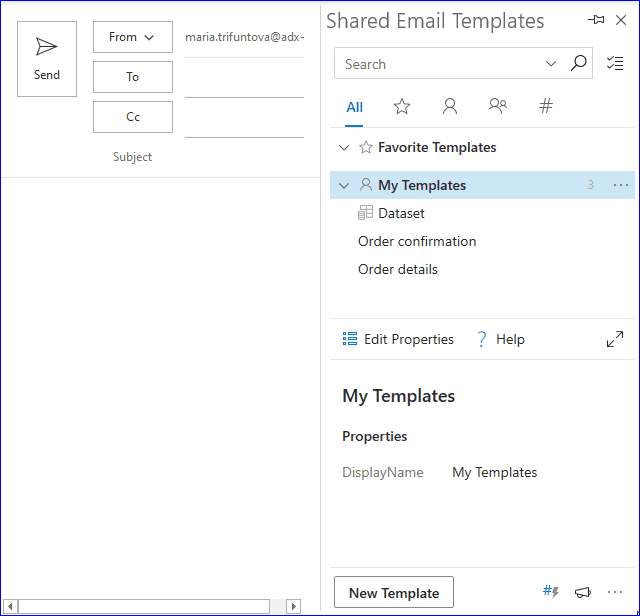
Кейбір макростардың алдын ала сақталғанын байқаған боларсыз. шаблон. Мен сізге деректер жиынынан деректерді алу және оны басқа макроспен біріктіру үшін макросты қалай орнату керектігін көрсеттім. Егер сізге қосымша мысалдар немесе қосымша түсініктеме қажет болса, өз пікіріңізді Пікірлер бөлімінде қалдырыңыз ;)
Әйтеуір, менің шаблонымның соңғы мәтіні:
Сәлеметсіз бе!
Бұл бүгінгі тапсырысыңызды растау. BTW, сізде арнайы ~%WhatToEnter[{деректер жинағы:"Жаңа деректер жинағы", баған:"Жеңілдік", тақырып:"Жеңілдік"}] жеңілдік бар;)
Міне, сіздің жеке сілтемеңіз: ~%WhatToEnter[ {деректер жинағы:"Жаңа деректер жинағы", баған:"Сілтеме", тақырып:"Сілтеме"}]
Сонымен қатар біз атап өтуіміз керек бірнеше мәліметтер бар:~%WhatToEnter[{деректер жинағы:"Жаңа деректер жинағы", баған:"Шарттар", тақырып:"Шарттар"}]
~%InsertPictureFromURL[~%WhatToEnter[ {деректер жинағы:"Жаңа деректер жинағы", баған:"Сурет", тақырып:"Сурет"} ]; 300; 200}
~%AttachFromURL[~%WhatToEnter[ {деректер жинағы:"Жаңа деректер жинағы", баған:"Тіркеме", тақырып:"Тіркеме"} ]]
Бізді таңдағаныңызға рахмет!Күндеріңіз сәтті өтсін!
Кеңес. Макростарды біріктіру жолын үйрену немесе еске түсіру қажет болса, WhatToEnter макрос оқулығының осы бөлігін немесе Ортақ электрондық пошта үлгілеріне арналған макростардың толық тізімін қараңыз.
Егер жоғарыдағы бейнеге сенбесеңіз, Microsoft Store дүкенінен ортақ электрондық пошта үлгілерін орнатыңыз, деректер жиынын өзіңіз қарап шығыңыз және түсініктемелерде менімен және басқалармен тәжірибеңізбен бөлісіңіз ;)
Кестені толтырыңыз. Outlook электрондық пошталарында деректер жинағы
Деректер жиынының мүмкіндіктерінің тізімі әлі аяқталмаған. Елестетіп көріңізші – тұтынушы әлі қанша тауар сатып алатынына күмәндануда және жеңілдіктер мен төлем шарттары туралы көбірек білгісі келеді. Барлығын бір ұзын сөйлеммен жазудың орнына әрбір қолжетімді опция мен оның сипаттамалары бар кестені жасағаныңыз жөн.
Жаңа кесте жасап, оны өзіңіз жазған деректермен толтыру уақытты үнемдейді деп айтпас едім. деректер жиыныңызда бұрыннан бар. Дегенмен, бұл жағдайды шешудің жылдам жолы бар. Деректер жинағын кестеге байланыстыра аласыз және сіздің электрондық поштаңыз көзді ашып-жұмғанша деректер жиыны туралы ақпаратпен толтырылады. Сізге қажет:
- Үлгі ашу және кемінде екі жолдан тұратын кесте құру (бағандар саны толығымен сізге байланысты).
- Кестенің біріншісін толтырыңыз. жол, себебі бұл біздің тақырып болады.
- Екінші жолдың кез келген жерін тінтуірдің оң жақ түймешігімен басып, "Деректер жиынына байланыстыру" пәрменін таңдаңыз.
- Деректерді алу үшін деректер жинағын таңдап, басыңыз.Жарайды.
- Осы үлгіні қойғанда сізден қосылатын бағандарды таңдау сұралады. Олардың барлығын немесе кейбіреулерін белгілеп, жалғастырыңыз.
- Ләззат алыңыз;)
Егер жоғарыдағы мәтінге көрнекі нәрсе қосқыңыз келсе, біздің Деректер жиынын байланыстырудың қадамдық скриншоттарына арналған құжаттар немесе төмендегі шағын бейнені қараңыз.
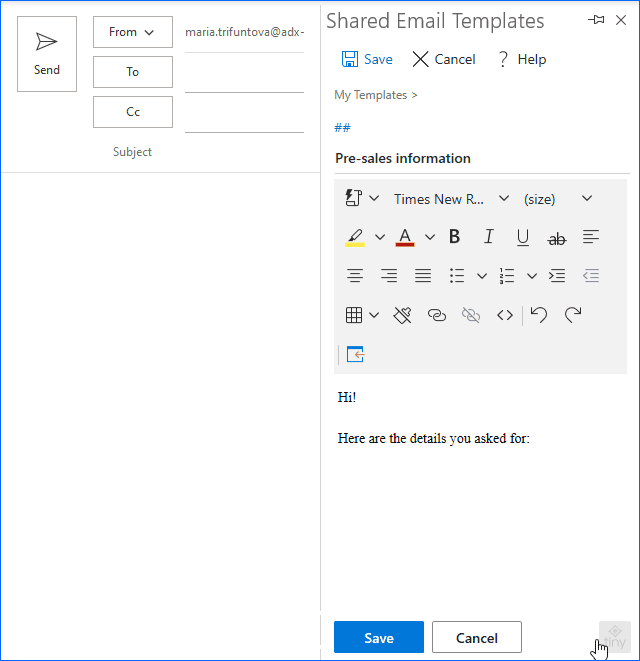
Ұзын сөздің қысқасы, сіз кесте жасайсыз, оның тақырыбын толтырасыз және оны деректер жинағына қосыңыз. Үлгіні қою кезінде жолдарды қою үшін жай ғана орнатасыз және құрал кестеңізді бір секундта толтырады.
Менің үлгім деректер жиынын байланыстырудан кейін осылай қарай бастады:
Сәлеметсіз бе!
Міне, сіз сұраған мәліметтер:
| Тауар саны | Көлемді жеңілдік | Төлем шарттары |
| ~%[Саны] | ~%[Жеңілдік] | ~%[Шарттар] |
Деректер жинағын ажырату қажет болса, жай ғана "қосылған" жолды алып тастаңыз.
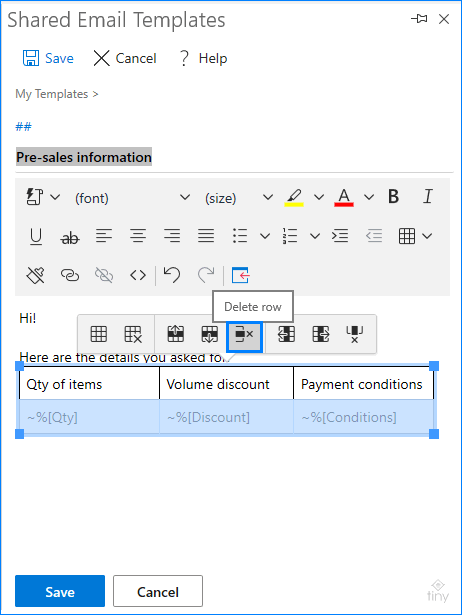
Көріңіз бе? Оңай болуы мүмкін емес :)
Сонымен қатар, суреттерді, тіркемелерді және мәтінді әр пайдаланушы үшін автоматты түрде ауыстыратын динамикалық Outlook үлгісін жасау қызықты болуы мүмкін.
Қорытынды
Бұл мақалада мен сізге НЕ ЕНГІЗУ КЕРЕК деп аталатын өте пайдалы макросымыздың тағы бір нұсқасын алдым. Енді сіз ортақ электрондық пошта үлгілерінде деректер жиынын жасауды, өңдеуді және пайдалануды білесіз және мен оларды пайдалана бастайды деп үміттенемін :)
Оқығаныңыз үшін рахмет! Кездескеншекелесі оқулықтар ;)

